文件资源管理器是那些你离不开的Windows应用程序之一。它是你电脑上的默认文件管理工具,让你浏览和移动文件和文件夹。但是,如果文件资源管理器在你的Windows电脑上总是无缘无故地自动打开怎么办?
如果你在Windows电脑上遇到类似问题,本指南有一些修复方法,你需要尝试一下。

1. 重新启动Windows Explorer进程
Windows Explorer是一个系统进程,管理着文件资源管理器的图形用户界面。如果这个进程在运行时遇到任何问题,它可能会导致文件资源管理器在你的计算机上表现不稳定。
通常情况下,你可以通过简单地重新启动Windows Explorer进程来解决问题。因此,你应该先尝试一下。
1. 按Win + X或右键点击 "开始 "图标,打开 "强力用户 "菜单。
2. 从列表中选择任务管理器。
3. 在进程标签中,找到Windows Explorer。右键单击它并选择重新启动。
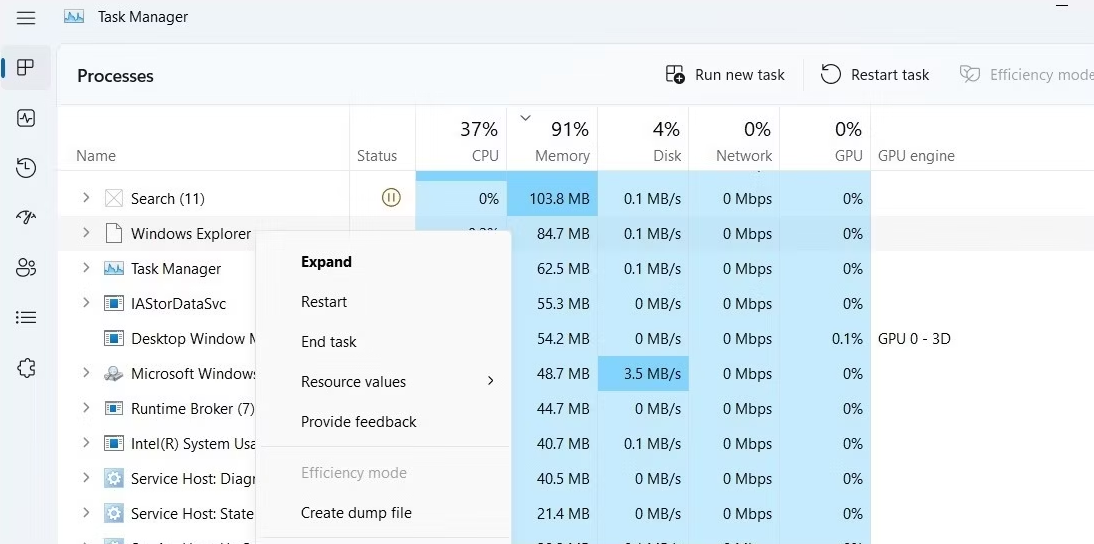
一旦完成上述步骤,你的任务栏将在重新出现前短暂地消失。之后,检查问题是否仍然存在。
2. 检查你的电脑的自动播放设置
自动播放是Windows中的一个方便的功能,它可以自动检查你的可移动存储设备并执行相应的预设操作。你需要确保Windows中的自动播放未设置为在插入可移动驱动器或存储卡时启动文件资源管理器。
3. 清除文件浏览器历史记录
Windows文件管理器保存了您所有的搜索和最近的活动,以改善您的体验。如果这些数据以某种方式被损坏,可能会导致文件资源管理器在Windows中自行打开。如果是这种情况,清除文件资源管理器的历史应该有帮助。步骤如下:
1. 按Win + S打开搜索菜单。
2. 在框中输入资源管理器选项,选择出现的第一个结果。
3. 在 "常规 "选项卡下,点击 "清除文件管理器历史 "旁边的 "清除 "按钮。
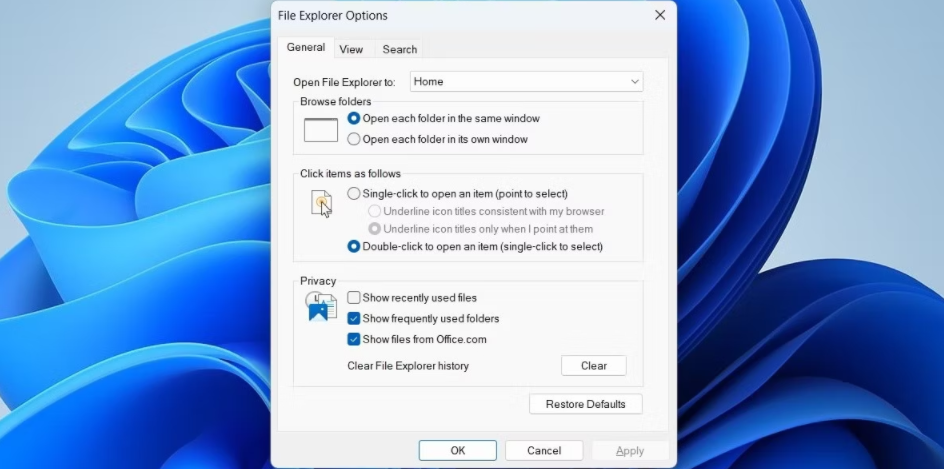
4. 运行系统维护故障排除程序
Windows会定期在你的电脑上运行系统维护故障排除程序,以寻找常见的维护问题。如果文件资源管理器等应用程序在你的电脑上总是意外打开,你也可以手动运行这个工具。
要在Windows上运行系统维护故障排除程序:
1. 点击任务栏上的放大镜图标,在搜索框中输入控制面板,然后按回车键。
2. 使用右上角的下拉菜单,将视图类型改为大图标。
3. 点击 "故障排除"。
4. 选择 "系统和安全 "选项。
5. 点击 "系统维护"。
6. 点击下一步。
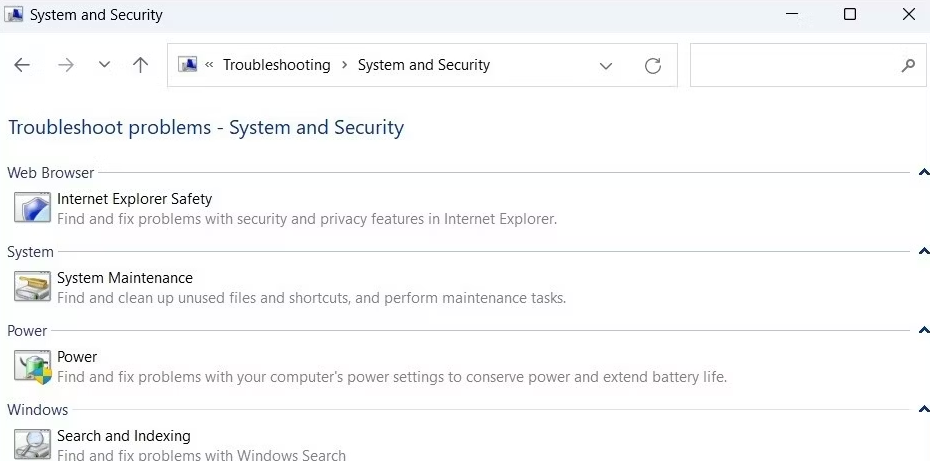
按照屏幕上的指示,运行故障排除程序,并允许它做它的工作。
5. 检查损坏的系统文件
文件资源管理器可能一直随机打开的另一个原因是,你电脑上的一些系统文件已经损坏。如果是这种情况,运行SFC(系统文件检查器)和DISM(部署图像服务和管理)扫描应该有帮助。这些工具将扫描你的电脑是否有损坏或丢失的系统文件,并试图修复它们。
6. 扫描恶意软件
除了损坏的系统文件,你电脑上的恶意软件和病毒也会扰乱Windows进程,导致文件资源管理器随意打开。为了克服这种可能性,你可以使用微软卫士或你信任的第三方杀毒软件对你的计算机进行全面系统扫描。
如果发现任何威胁,应用推荐的修复措施来删除它们。此后,文件资源管理器不应自行打开。
7. 安装Windows更新
论坛上的一些用户报告说,在Windows更新后遇到了这个问题。如果这个问题确实是由一个错误引起的,那么在微软发布修复方案之前,应该不会花很长时间。检查你的电脑是否有任何未决的系统更新,并立即安装它们是一个好主意。
按Win + I打开设置应用程序,并导航到Windows更新标签。单击右侧的检查更新按钮。
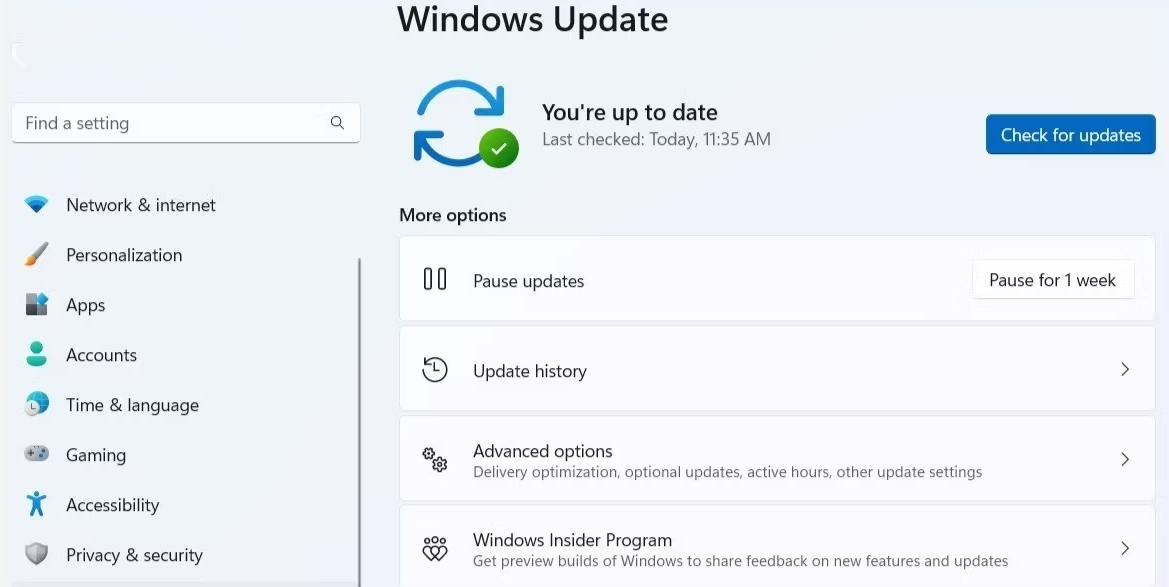
8. 通过清洁启动来解决这个问题
你的电脑上一个粗略的第三方应用程序或进程的干扰也可能导致文件资源管理器以随机的时间间隔打开。检查这种可能性的一种方法是在清洁启动状态下启动你的计算机,在这种状态下它只运行基本的应用程序和服务。
在你的电脑以清洁启动状态启动后,尝试使用一段时间,检查文件资源管理器是否仍然在没有你输入的情况下打开。如果没有,这意味着你禁用的第三方服务或启动程序之一导致了这个问题。要识别它,你必须一次重新启用你的服务和启动应用程序,直到问题再次出现。
9. 创建一个新的用户账户
最后,如果上面的提示都不起作用,问题可能与你的用户账户有关。如果是这种情况,你没有选择,只能在Windows上创建并切换到一个新的用户账户。
防止文件资源管理器在Windows上自动打开
文件资源管理器窗口随意出现会扰乱你的工作流程,让你感到沮丧。在大多数情况下,你应该能够通过重启Windows Explorer进程或运行系统维护故障排除程序来解决这个问题。如果不是,你可能必须在清洁启动状态下启动Windows,以调查根本原因。
版权声明:文章仅代表作者观点,版权归原作者所有,欢迎分享本文,转载请保留出处!


